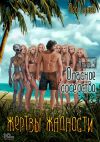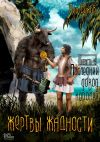Текст книги "Восстановление данных"

Автор книги: Алексей Гультяев
Жанр: Базы данных, Компьютеры
сообщить о неприемлемом содержимом
Текущая страница: 6 (всего у книги 25 страниц) [доступный отрывок для чтения: 6 страниц]
Практически все современные BIOS содержат в своем составе средства диагностики и/или защиты системного жесткого диска от вирусов.
BIOS контролирует поведение программ, пытающихся что-либо изменить в системной области диска. Соответственно защита, реализуемая BIOS, направлена в первую очередь против загрузочных вирусов. С помощью BIOS Setup можно разрешить или запретить такую защиту.
Наименования соответствующих параметров также зависят от версии BIOS Setup, но практически везде они входят в раздел BIOS Features Setup (в BIOS от компании Award) или Advanced CMOS Setup (в варианте компании AMI).
Параметр Virus Warning (предупреждение о вирусе). Возможные значения:
Enabled – блокируется любая попытка записи в загрузочный сектор жесткого диска без разрешения пользователя;
Disabled – защита отключена.
Такой же смысл и аналогичные значения имеет другой вариант этого параметра – Anti-Virus Protection (антивирусная защита).
Параметр Boot Virus Detection (обнаружение загрузочных вирусов) также может принимать значение Enabled или Disabled. Однако смысл этого параметра отличается от Virus Warning. Идея заключается в следующем: если установлено значение Enabled, то до загрузки операционной системы BIOS переписывает загрузочный сектор во флэш-память и сохраняет его там. При следующей загрузке BIOS не будет загружать систему с жесткого диска, если содержимое boot-сектора отличается от сохраненного в CMOS. Дальнейшие действия выбираются пользователем: можно загрузить систему либо с жесткого диска (если вы уверены, что произошедшие изменения корректны), либо с системного гибкого диска.
При борьбе с вирусами достаточно важное значение имеет еще одна особенность современных BIOS. Производители BIOS стремятся повысить их адаптивность к быстро изменяющимся «типовым» конфигурациям компьютеров. С этой целью BIOS часто записывается не в ПЗУ, содержимое которого можно изменить только с помощью специального устройства – программатора, а в перезаписываемые микросхемы (flash), содержимое которых можно изменить программно. Разумеется, создатели вирусов не преминули использовать возможность напакостить пользователям, испортив содержимое Flash BIOS. Так вот, при наличии в настройках BIOS параметра Flash BIOS Protection (защита Flash BIOS) его обязательно следует установить в положение Enabled. В этом случае микросхема Flash BIOS будет закрыта для записи.
В некоторых версиях BIOS Setup в разделе параметров BIOS Features Setup присутствует параметр, в определенной степени связанный с защитой от несанкционированного копирования данных. Он называется Floppy Disk Access Control (R/W) (управление доступом к гибкому диску).
Возможные значения:
Enabled – запись информации на гибкий диск разрешена;
Disabled – допускается обращение к гибкому диску только для чтения.
Вы можете также установить средствами BIOS Setup пароль на загрузку системы и/или на доступ к настройкам BIOS. Для этого достаточно выбрать соответствующий пункт в списке разделов BIOS Setup и в дополнительном окне ввести значение пароля. Обычно пункты меню для указания пароля именуются следующим образом:
Setup Supervisor Password (установить пароль супервизора) (рис. 3.2);
Setup User Password (установить пароль пользователя); после установки пароля наименование раздела изменяется на Change User Password (изменить пароль пользователя).

После установки пароля целесообразно вернуться в раздел параметров BIOS Features Setup и установить подходящее значение для параметра Security Setup (параметры защиты):
Setup (установка) – пароль запрашивается при запуске программы BIOS Setup;
System (система) – пароль запрашивается перед загрузкой ОС.
Следует иметь в виду, что для любой BIOS существуют так называемые инженерные пароли, которые имеют более высокий приоритет, чем любой пользовательский пароль. Эти пароли устанавливаются фирмами-производителями BIOS и предназначены, в общем-то, для специалистов из сервисных служб. Однако инженерным паролем может воспользоваться и злоумышленник.
Кроме того, выбранный вами (пользовательский) пароль запоминается в CMOS, как и другие параметры BIOS. Обесточив CMOS, можно тем самым отменить наряду с другими пользовательскими настройками и парольную защиту.
Параметры защиты по питаниюНа самом деле такой параметр только один, но в разных версиях BIOS Setup он может иметь разные наименования и разные варианты допустимых значений.
Речь идет о параметре, который в Award BIOS называется State after Power Failure (состояние после аварийного отключения питания). Параметр определяет, что делать с компьютером после аварийного отключения электропитания.
Возможные значения:
Off – после восстановления питания компьютер остается выключенным;
On – после восстановления питания компьютер включается (даже если он ранее был выключен);
Auto, или Last State, – после восстановления питания компьютер переходит в то состояние, в котором был до отключения.
Очевидно, что первый вариант является наиболее безопасным и безболезненным для системы. Особенно в тех случаях, когда имеет место несколько последовательных отключений, а пользователь отсутствует за компьютером.
Поэтому даже если вы используете ИБП, установите параметр State after Power Failure в положение Off.
Установка параметров файловой системы
Несколько упрощая, можно сказать, что файловая система – это часть операционной системы, которая «отвечает» за корректное хранение данных и предоставление доступа к ним пользователю и прикладным программам.
Можно также сказать, что файловая система имеет два лица: одно из них, доброжелательное и несколько простоватое, обращено к человеку. Общаясь с этой стороной файловой системы, пользователь видит только папки и «документы». Причем черты этого «лица» практически одинаковы для всех современных ОС с графическим интерфейсом. Работая в среде Windows 98, Windows XP или даже Linux, мы видим все то же дерево папок, открываем папки и файлы щелчком мыши, перетаскиваем их из одного места в другое и т. д.
Второе лицо файловой системы, суровое и сосредоточенное, изборожденное задумчивыми складками и даже (иногда) шрамами, обращено к «железу» компьютера и к компонентам системного программного обеспечения. Лишь взглянув на файловую систему с этой стороны, вы можете определить, в состав какой ОС она входит.
Более того: одна и та же ОС может поддерживать работу нескольких разнотипных файловых систем. Скажем, для перезаписываемых компакт-дисков в настоящее время используется пять (!) различных типов файловых систем. Так о чем же пойдет речь в данном разделе?
Вначале мы рассмотрим особенности организации файловых систем, используемых при работе с жесткими дисками в среде ОС Windows 98 и Windows XP. Причем с той стороны, которая обращена к «железу».
Затем мы подойдем к файловой системе с другой стороны, то есть со стороны папок и файлов. И поговорим о тех параметрах, которые призваны защищать пользователя от «глупых», «дурацких» и тому подобных ошибок в работе с данными.
Организация хранения данных на жестком дискеВ процессе создания на жестком диске файловой системы определенного типа выполняется логическое форматирование диска. Полученная логическая структура зависит, с одной стороны, от особенностей файловой системы, а с другой – от физической структуры диска.
Физическая структура жесткого диска
Жесткий диск хранит информацию блоками фиксированного размера, которые называются секторами. Сектор (sector) является наименьшей порцией данных, имеющей уникальный адрес на жестком диске. Размер сектора стандартный для всех жестких дисков и составляет 512 байт. Для ускорения доступа к данным поверхность диска разделена на концентрические дорожки (track). Сектор, соответственно, является частью дорожки.
Поскольку каждый жесткий диск – это «слоеный пирог» из нескольких дисков, то совокупность дорожек, одинаково удаленных от центра на всех рабочих поверхностях дисков, образует так называемый цилиндр (cylinder). В свою очередь, каждая рабочая поверхность диска «обслуживается» отдельной магнитной головкой. Поэтому часть дискового пространства, соответствующую одной рабочей поверхности, называют головкой (head) (рис. 3.3).

Рис. 3.3. Физическая структура жесткого диска
Таким образом, общая емкость диска (V) вычисляется как произведение четырех сомножителей: числа цилиндров (С), количества секторов на одной дорожке (S), размера одного сектора (512) и числа головок (H):
V = C х S х 512 х H.
В соответствии с ограничениями BIOS предыдущего поколения и контроллеров жестких дисков для кодирования номера цилиндра выделяется 10 двоичных разрядов, для кодирования номера головки – 4 разряда, и для номера сектора – 6 разрядов.
В результате максимальное адресуемое пространство жесткого диска при использовании трех координат (номер цилиндра, номер головки, номер сектора) ограничено значением 528 Мбайт:
(210 = 1024 цилиндра) х (24 = 16 головок) х (26-1 = 63 сектора) х х 512 байт = 528 Мбайт.
Такой способ адресации получил обозначение CHS (Cylinder, Head, Sector); сейчас он обычно именуется «обычным» режимом адресации – Normal, и под таким именем используется, в частности, в параметрах BIOS.
ПРИМЕЧАНИЕ
Обратите внимание, что первый сектор в адресном пространстве CHS имеет номер 1, то есть CHS-адрес этого сектора – (0, 0, 1).
До появления жестких дисков большой емкости (более 528 Мбайт) проблем с адресацией данных на диске не возникало.
Однако с появлением дисков большего объема система адресации CHS была заменена линейной адресацией – LBA (Logical Block Addressing, адресация логических блоков), в которой используется «сквозная» нумерация секторов (блоков) по всем цилиндрам и головкам:
LBA = (Cylinder х Heads + Head) х Sectors + (Sector – 1).
В приведенной выше формуле использованы следующие обозначения:
Cylinder – номер цилиндра;
Heads – количество головок диска;
Head – номер головки, к которой относится адресуемый блок;
Sectors – количество секторов на дорожке;
Sector – номер адресуемого блока (сектора) на дорожке.
При этом нумерация логических блоков начинается с нуля, то есть логический блок с номером 0 в адресации LBA соответствует первому сектору в адресном пространстве CHS (то есть сектору с адресом (0, 0, 1)).
Таким образом, логический блок – это сектор, пронумерованный в соответствии с адресацией LBA.
ПРИМЕЧАНИЕ
При увеличении номера блока в первую очередь меняется номер сектора, потом номер головки, потом номер цилиндра. Отсюда следует, что цилиндры – это самые большие области смежных блоков данных. По этой причине цилиндры являются границами, по которым выравниваются разделы при их создании «вручную» (точнее, с помощью низкоуровневых редакторов дисков).
Благодаря объединению всех двоичных разрядов адреса в номер логического блока адресация LBA позволила увеличить поддерживаемую емкость дисков до 2 Тбайт, а также более гибко изменять размер кластера в зависимости от размера диска.
Кластер (Cluster) – это минимальный участок памяти на диске, который может быть выделен файловой системой при создании файла. Физически кластер представляет собой несколько смежных секторов, число которых должно быть равно степени 2 (то есть кластер может включать 1, 2, 4, 8, 16, 32 или даже 64 сектора).
ПРИМЕЧАНИЕ ____________________
Кластеры нумеруются в пределах одного логического диска, Первый кластер логического диска имеет номер 0. Для каждого логического диска пользователем может быть задан свой размер кластера. Понятие «логический диск» рассмотрено ниже.
Размер кластера существенно влияет на эффективность использования дискового пространства. Например, если размер кластера составляет 32 Кбайт, это означает, что самый маленький файл (скажем, одна буква «Я») будет занимать на диске 32 Кбайт.
При работе с файловой системой (FAT32 или NTFS) пользователь может на этапе логического форматирования диска выбрать размер кластера с учетом емкости диска, задав соответствующий параметр в программе форматирования. В табл. 3.1 приведены возможные варианты.

Существует и еще один метод адресации дискового пространства – LARGE. Он применяется для тех дисков большого объема, которые не поддерживают режим LBA. Метод LARGE заключается в следующем. Если число цилиндров диска превосходит предельное значение 1024, то выбирается коэффициент К, при делении на который оно становится меньше или равно 1024. Например, если число цилиндров больше 1024 и меньше 2048, то К будет равен 2; если число цилиндров лежит в диапазоне от 2048 до 4096, то Кравен 4, и т. д. (Квыбирается равным степени 2). Число головок диска, наоборот, умножается на выбранный коэффициент К. Это не приведет к выходу за пределы адресного пространства, поскольку появление 32-разрядных операционных систем позволило выделять для нумерации головок 8 разрядов вместо 4 (соответственно, максимальный номер головки может быть равен 28 – 1 = 255).
Недостаток метода LARGE состоит в том, что в некоторых версиях BIOS могут использоваться свои алгоритмы пересчета параметров диска, отличающиеся от описанного выше. Вследствие этого жесткий диск на компьютерах с разными BIOS может в режиме LARGE иметь различную геометрию, а это, в свою очередь, может вызвать потерю записанных на диске данных.
Узнать применяемый метод адресации и геометрию установленных на компьютере жестких дисков можно с помощью программы BIOS Setup (рис. 3.4).

Рис. 3.4. Метод адресации и геометрию жестких дисков можно узнать с помощью BIOS Setup
Формирование физической структуры диска, то есть разбиение его на дорожки, цилиндры и секторы, выполняется на этапе низкоуровневого (физического) форматирования. В настоящее время такая операция выполняется производителями дисков, и в большинстве случаев физическая структура не может быть изменена пользователем. В отличие от логической структуры, к описанию которой мы переходим.
Логическое форматирование жесткого диска выполняется пользователем либо с помощью стандартных (служебных) утилит, поставляемых вместе с операционной системой, либо с помощью специальных сервисных программ от сторонних производителей. Рекомендации по выбору и применению таких программ приведены в разделе «Создание логических дисков и изменение их атрибутов».
В любом случае логическое форматирование диска производится в два этапа:
♦ разбиение диска на разделы;
♦ создание логических дисков и их форматирование.
Сначала о том, что такое раздел и какие существуют типы разделов.
Раздел (Partition) – это часть физического диска, которая после форматирова– ния может использоваться файловой системой как отдельное устройство (исключение составляет так называемый дополнительный раздел, о котором сказано ниже). В простейшем случае весь жесткий диск может быть представлен един– ственным разделом. Особенности использования и допустимые операции по работе с разделом зависят от его типа.
Различают следующие типы разделов.
♦ Основной раздел (Primary Partition), который иногда называют «первичным» разделом, – это часть физического диска, с которой можно работать как с отдельным физическим устройством. Важнейшей особенностью основного раздела является то, что только с раздела такого типа может производиться загрузка операционной системы. Каждый основной раздел имеет собственное имя – букву диска. На одном физическом диске с главной загрузочной записью (о ней будет сказано ниже) можно создать до четырех основных разделов либо три основных раздела и один дополнительный раздел с несколькими логическими дисками.
♦ Дополнительный раздел (Extended Partition), который иногда не очень правильно называют «расширенным», – это специальный раздел, который создается (точнее, может быть создан) на жестком диске с целью преодоления ограничений на максимально допустимое число основных разделов. В отличие от основного раздела, дополнительный раздел не требуется форматировать и ему не назначается буква диска. Вместо этого на дополнительном разделе создается один или несколько логических дисков.
♦ Логический диск – это часть дополнительного раздела, с которой можно работать как с отдельным устройством. Логический диск должен быть отформатирован и ему должна быть присвоена буква диска. Число создаваемых логи– ческих дисков не ограничено (ограничен лишь их суммарный объем: он не должен превышать размера дополнительного раздела, на котором создаются диски). Правда, реальное число доступных логических дисков ограничено числом 26, то есть длиной английского алфавита.
Каждому основному разделу, создаваемому на физическом диске, также ставится в соответствие логический диск. И в дальнейшем операционная система работает именно с логическими дисками, не «опускаясь» до уровня секторов и цилиндров, с которыми работает BIOS.
ПРИМЕЧАНИЕ
Для большей определенности логические диски, соответствующие основным разделам, в документации Windows именуются томами.
И так, на каждом физическом жестком диске компьютера может быть создано несколько разделов, с которых возможна загрузка операционных систем. Причем допустима ситуация, когда на разных томах установлены разнотипные операционные системы.
Возможна и такая конфигурация, при которой компоненты одной ОС распределены по нескольким дискам. В связи с этим введем еще два понятия.
Системный раздел – это раздел, содержащий файлы операционной системы.
Загрузочный раздел – это раздел, содержащий файлы, необходимые для загрузки операционной системы.
ПРИМЕЧАНИЕ
По какой-то загадочной причине в документации Windows системные тома именуются загрузочными и наоборот. В соответствии с этой документацией системный том содержит файлыподдержки оборудования, необходимые для загрузки Windows, а на загрузочном томе размещаются файлыоперационной системыWindows. Причем загрузочный том не обязательно является системным (каково, а?!). Основным признаком системного диска для ОС можно считать наличие в его корневой папке файла boot.ini, который содержит параметрыпроцедурызагрузки установленных ОС. Подробнее о роли файла boot.ini в процессе загрузки системыи поддержании ее работоспособности рассказано в главе 5.
В конфигурации компьютера может иметься несколько загрузочных разделов (например, один – для загрузки Windows 98, второй – для загрузки Windows XP, третий – для загрузки Linux).
Чтобы BIOS могла определить, с какого именно раздела должна выполняться загрузка при включении компьютера, используется признак активности раздела.
Активный раздел – основной раздел, с которого производится загрузка ОС при включении компьютера. Признак активности устанавливается для раздела при его создании, но может быть впоследствии установлен для другого раздела.
Теперь несколько слов о том, как организована и где хранится информация о созданных разделах.
На этапе разбиения диска на разделы в первый сектор диска (цилиндр 0, головка 0, сектор 1) записывается служебная информация, которая, собственно, и делает возможным дальнейшее применение диска «по назначению»:
в начало сектора помещается так называемая главная загрузочная запись – Master Boot Record (MBR). Она содержит программу начальной загрузки BIOS (ROM Bootstrap routine), которая считывает и загружает в оперативную память первый физический сектор активного раздела диска, называемый загрузочным сектором (Boot Sector);
после MBR, начиная с адреса 1BE (в шестнадцатеричном коде), создается таблица разделов (Partition Table), состоящая из 4 строк по 16 байт каждая (вот с чем связано ограничение в 4 основных раздела). Каждая запись в таблице разделов содержит адрес начала и размер раздела на жестком диске, а также информацию о том, является ли раздел активным.
В свою очередь, каждый раздел (кроме дополнительного) также имеет в своем составе служебную область, в которую обязательно входит загрузочная запись раздела – Boot Record (BR). Загрузочные записи логических дисков, входящих в состав дополнительного раздела, помещаются в каждый из них.
Загрузочная запись раздела (и логического диска) располагается в его первом секторе. Как и MBR, она содержит программу загрузки. Только в данном случае имеется в виду загрузка ОС, установленной на данном диске. Если диск не является системным, то при попытке загрузиться с него программа загрузки выдаст сообщение об ошибке.
Кроме того, в BR логического диска имеется своя (дополнительная) таблица разделов, EPT (Extended Partition Table). Если дополнительный раздел содержит несколько логических дисков, то EPT каждого логического диска (кроме последнего) содержит ссылку на EPT следующего логического диска.
Состав других компонентов, относящихся к служебной области раздела (логического диска), зависит от типа файловой системы, под которую он отформатирован.
Внимание! Это не конец книги.
Если начало книги вам понравилось, то полную версию можно приобрести у нашего партнёра - распространителя легального контента. Поддержите автора!